Cómo insertar un título de imagen en Word 2010
Última actualización: 10 de marzo de 2017
Al agregar una leyenda a una foto en Word 2010, puede proporcionar a sus lectores detalles adicionales sobre una imagen en particular, o explicar por qué esa foto es relevante para el resto de la información en su documento. Subtitular una foto también le brinda la oportunidad de incluir información adicional que de otro modo no podría incluir en el documento.
Muchas veces una imagen en un documento puede hablar por sí misma. Por lo general, se incluye una imagen en un documento o artículo debido a su relevancia para el tema del documento, por lo que es posible que no necesite una explicación. Pero, en otras situaciones, el propósito detrás de la imagen puede no ser claro, y un fragmento adicional de datos, combinado con la imagen, podría mejorar el documento. Pero aprender a insertar una leyenda de imagen en Word 2010 no es tan simple como parece, ya que el método para hacerlo no se encuentra en la otra configuración de imagen. Pero es posible insertar un título de imagen debajo de una imagen en un documento de Word 2010, y puede hacerlo de una manera mejor que simplemente escribiendo en el espacio debajo de la página.
Cómo agregar un título a una foto en Word 2010
El beneficio de usar la utilidad de subtítulos de imágenes en Word 2010, a diferencia del texto normal debajo de la imagen, es que el subtítulo está formateado de una manera que parece más profesional, además tiene un montón de ajustes preestablecidos para ayudarlo a etiquetar sus imágenes de manera consistente, si hay varios que requieren un subtítulo. Continúe leyendo para obtener más información sobre cómo insertar y personalizar subtítulos de imágenes en Word 2010.
Paso 1: abra el documento que contiene la imagen a la que desea agregar un título.
Paso 2: desplácese por el documento, luego haga clic en la imagen a la que desea agregar un título.
Paso 3: haz clic en la pestaña Referencias en la parte superior de la ventana.

Paso 4: haga clic en el botón Insertar subtítulo en la sección Subtítulos de la cinta en la parte superior de la ventana.
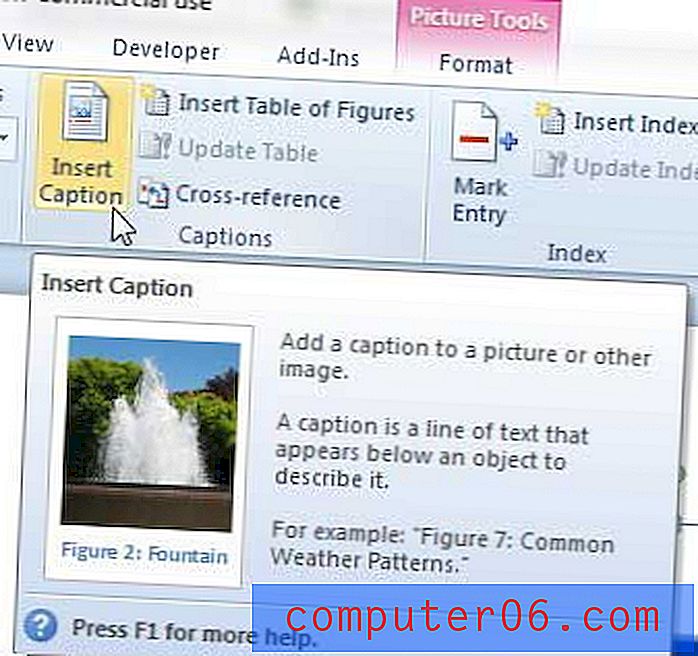
Paso 5: escriba el contenido de su título en el campo debajo de Título en la parte superior de la ventana, luego haga clic en el botón Aceptar .
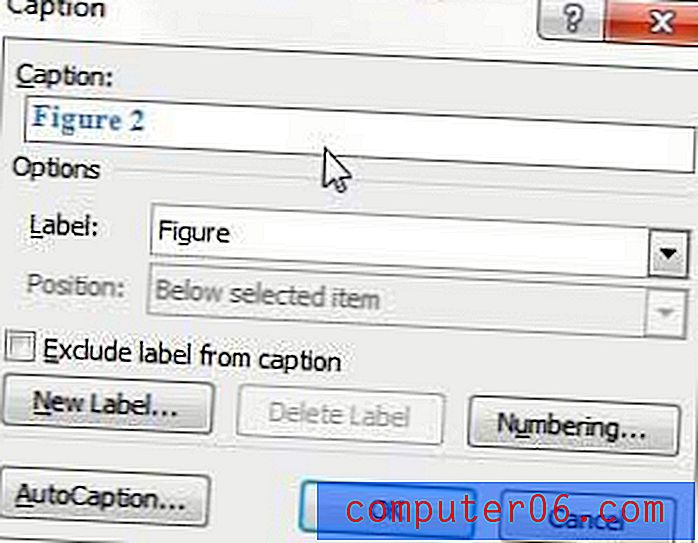
Tenga en cuenta que Word incluirá automáticamente etiquetas numeradas consecutivamente antes de su título agregado manualmente. Si no desea incluir una etiqueta, marque la opción a la izquierda de Excluir etiqueta del subtítulo . También puede modificar la etiqueta en sí eligiendo una opción del menú desplegable Etiqueta, y puede modificar el formato de numeración haciendo clic en el botón Numeración .
Si no desea incluir la etiqueta o la numeración, puede editar manualmente el título de la imagen después de que se haya insertado en el documento.
Resumen: cómo subtitular una foto en Word 2010
- Haz clic en la imagen para seleccionarla.
- Haga clic en la pestaña Referencias en la parte superior de la ventana.
- Haga clic en el botón Insertar título .
- Escriba el título deseado en el campo Título, luego haga clic en el botón Aceptar .
¿Su imagen tiene actualmente un efecto negativo en el diseño de su documento? Aprenda a ajustar el texto alrededor de una imagen en Word 2010 para proporcionarse una imagen que parezca más integrada en el documento.



